快速批量删除文件夹里的文件
知识问答 2022-03-24 01:49:29 admin
电脑使用时间长了,就会产生很多的垃圾,不及时清理的话就会导致电脑卡顿,运行速度下降。当文件夹里有多种类型的文件时,如何快速删除呢?
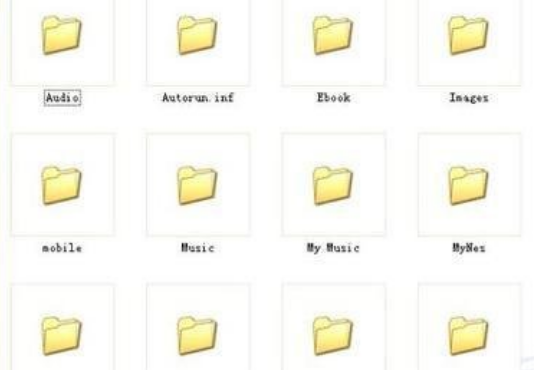
材料/工具
电脑方法1
步骤1
比如这一个文件夹里有一大堆照片,在下面的"测试"文件中,需要批量删除。
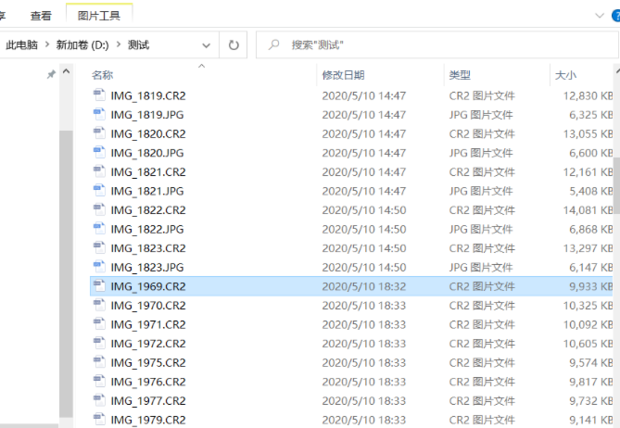
步骤2
键盘按下Win+R输入cmd回车确定;
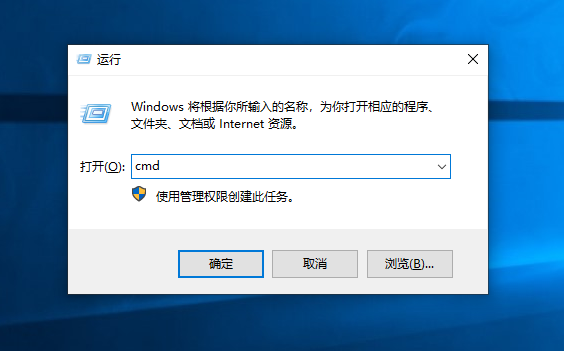
步骤3
输入"D:"敲键盘回车(Enter)进入D盘。
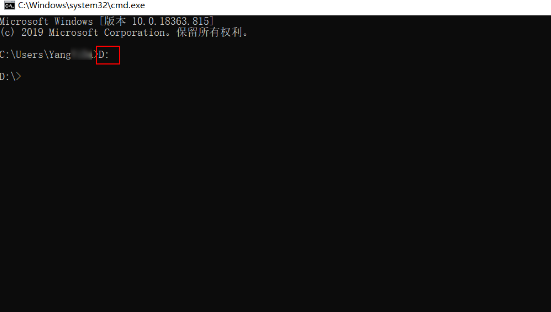
步骤4
进入要删除的文件目录,使用cd 命令+"/",后面跟文件所在地址,比如下面输入:"cd /测试"进入测试文件目录。
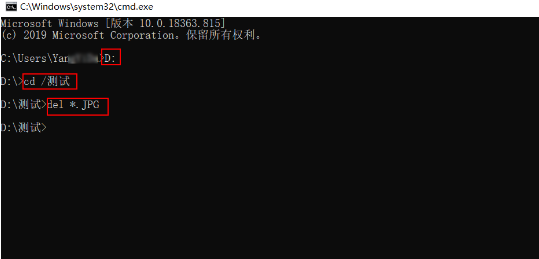
步骤5
删除文件"del *+文件后缀"回车进行删除,比如:del *.JPG,此时回到文件夹查看".JPG的文件全部删除了,可以看到仅仅一个del命令就有如此强大的功能。
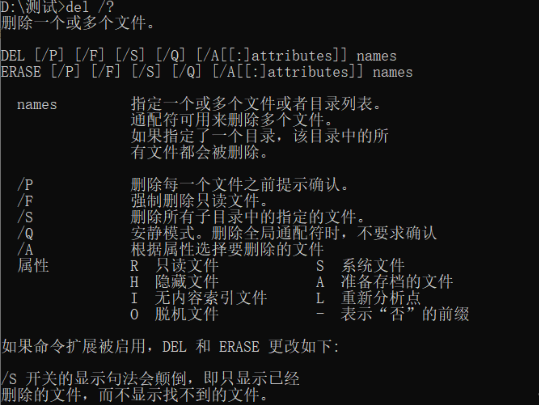
方法2
步骤1
找到需要批处理删除文件夹的所在文件夹,ctrl+a可以全选,也可以按住ctrl键用鼠标左键一一点选,然后右键单击,选择删除即可。

方法3
步骤1
如果有无法删除的文件,打开360安全卫士的文件粉碎机,将无法删除的文件一起拖进这里,选择粉碎即可。
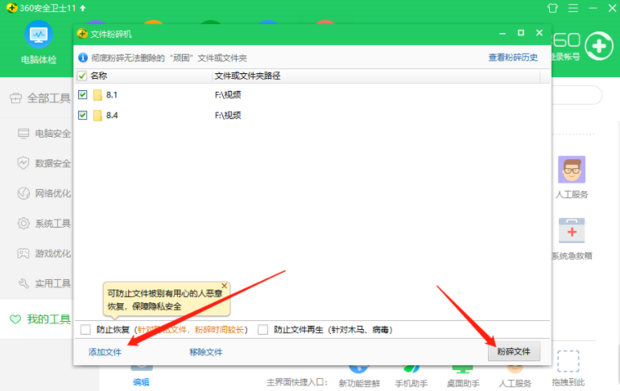
声明本文系本人根据真实经历原创,未经许可,请勿转载。
标签:
相关文章
发表评论

评论列表